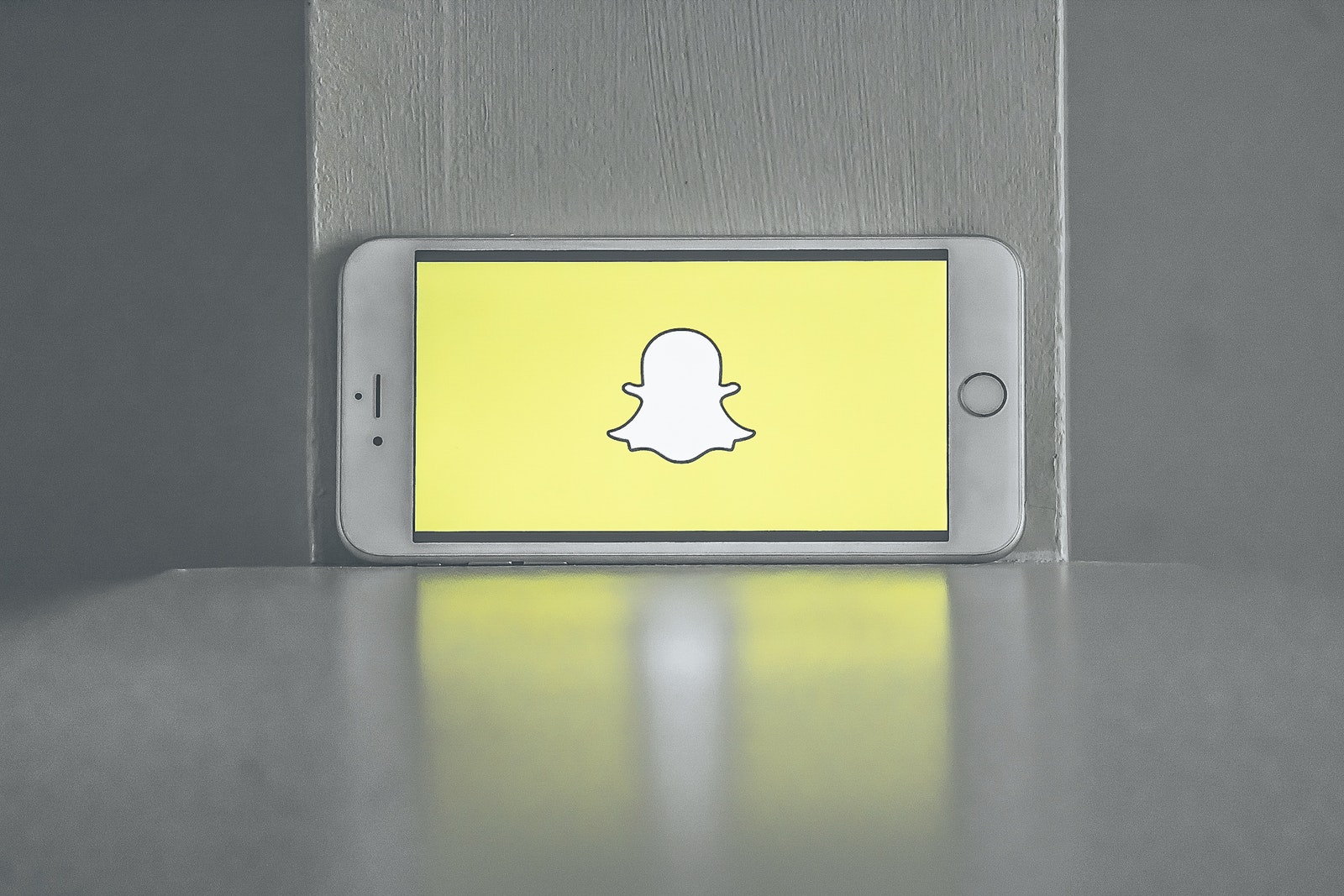วิธีทำให้ข้อความเคลื่อนไหวในเรื่องราวของ Instagram
Instagram คือทั้งหมดที่เกี่ยวกับการแบ่งปันภาพถ่ายและเรื่องราวกับผู้ใช้รายอื่น มันมีเอฟเฟกต์และตัวเลือกทุกประเภทที่ออกแบบมาเพื่อช่วยให้คุณสร้างภาพที่ไม่เหมือนใครซึ่งโดดเด่นกว่าคนอื่น

อย่างไรก็ตาม ตัวเลือกเหล่านั้นยังค่อนข้างจำกัด ดังนั้น หากคุณต้องการเพิ่มข้อความเคลื่อนไหวใน Instagram Story คุณจะต้องใช้แอปของบุคคลที่สาม อ่านต่อไปและค้นหาว่าแอพใดที่จะช่วยให้คุณเพิ่มข้อความเคลื่อนไหวและเอฟเฟกต์อื่นๆ ให้กับ Instagram Stories ของคุณได้
PicsArt Animator: Gif & Video
ตามชื่อที่แนะนำแล้ว PicsArt Animator เป็นแอปที่ให้คุณสร้างแอนิเมชั่นได้ทุกประเภท รายการนี้รวมถึงรูปภาพ วิดีโอ และแน่นอนว่า Instagram Stories เป็นหนึ่งในแอพเหล่านั้นที่จำเป็นต้องทำความคุ้นเคยเล็กน้อย แต่เมื่อคุณเข้าใจวิธีการทำงานแล้ว คุณจะสามารถสร้างเอฟเฟกต์ข้อความเคลื่อนไหวที่ยอดเยี่ยมได้

แอพนี้ต้องการให้คุณเพิ่มตำแหน่งของข้อความทีละเฟรมจนกว่าคุณจะพอใจกับวิธีที่มันเคลื่อนไหว อย่างไรก็ตาม ไม่มีฟอนต์ในตัว หมายความว่าคุณจะต้องเขียนข้อความโดยการปัดหน้าจอ อย่าปล่อยให้สิ่งนั้นทำให้คุณสับสนเพราะนั่นคือสิ่งที่ทำให้การใช้แอพนี้ง่ายมาก นี่คือวิธีที่คุณใช้:
- เปิดแอปและเลือกไอคอน + ที่ด้านล่างของหน้าจอ
- เลือกรูปภาพจากแกลเลอรีหรือม้วนฟิล์ม แล้วแตะไอคอน "แปรง" เพื่อเขียนข้อความ
- กดไอคอน + อีกครั้งเพื่อเลือกกรอบเริ่มต้นสำหรับข้อความของคุณ
- ทำซ้ำขั้นตอนสำหรับเฟรมได้มากเท่าที่คุณต้องการ
- แตะไอคอนเครื่องหมายถูกเมื่อคุณพอใจกับแอนิเมชั่นของคุณ
กระบวนการนี้ตรงไปตรงมาและผลลัพธ์ก็ยอดเยี่ยมมาก คุณควรเว้นกรอบว่างไว้ระหว่างสองเฟรมที่อยู่ติดกันเพื่อทำให้ข้อความเคลื่อนที่ช้าลง แอพนี้ยังมาพร้อมกับสติกเกอร์ที่น่าตื่นเต้นทุกประเภทที่จะช่วยให้คุณสร้างสรรค์สิ่งที่ไม่เหมือนใครสำหรับเรื่องราวต่อไปของคุณ คุณสามารถโหลดแอนิเมชั่นใหม่ได้ทุกเมื่อและเพิ่มเอฟเฟกต์เพิ่มเติมหากต้องการ
ภาพเคลื่อนไหวข้อความ DP GIF
หากคุณกำลังมองหาแอพง่าย ๆ ที่ไม่ต้องใช้ความพยายามมากเกินไป Text Animation DP GIF เป็นตัวเลือกที่ยอดเยี่ยม มันมาพร้อมกับเทมเพลต GIF ที่ให้คุณสร้างข้อความเคลื่อนไหวสำหรับ Instagram Stories ของคุณได้ในไม่กี่นาที มีแบบอักษรให้เลือกมากมาย และคุณยังสามารถเปลี่ยนขนาดและสีของข้อความได้อีกด้วย นี่คือวิธีการทำงาน
- เปิดแอปและเลือกเทมเพลตที่คุณต้องการ
- ป้อนข้อความที่คุณต้องการ
- เลือกแบบอักษร ขนาด และสีของข้อความ
- เมื่อคุณพอใจกับรูปลักษณ์ของ Instagram Story ของคุณแล้ว คุณสามารถอัปโหลดไปยัง Instagram ในรูปแบบ GIF ได้โดยตรง

เนื่องจากเป็นแอปฟรี จึงมาพร้อมกับโฆษณา ดังนั้นควรบันทึก GIF และอัปโหลดไปยัง Instagram หลังจากที่คุณปิดแอปแล้ว
Adobe Spark Post
Adobe Spark Post ไม่ได้มาพร้อมกับเสียงระฆังและเสียงนกหวีดมากมาย แต่เป็นแอปที่สมบูรณ์แบบหากคุณต้องการทำงานให้เสร็จอย่างรวดเร็ว แม้ว่าจะมีตัวเลือกค่อนข้างจำกัด แต่คุณยังสามารถสร้างรูปภาพและเรื่องราวที่น่าจดจำได้

แอพนี้ยังให้คุณทำให้พื้นหลังเคลื่อนไหวได้ ไม่ใช่แค่ข้อความเท่านั้น มันให้การเปลี่ยนที่ละเอียดอ่อนบนหน้าจอ ดังนั้นจึงเหมาะสำหรับ Instagram Stories ประจำวันของคุณ นี่คือวิธีการทำงาน:
- เปิดแอปและเลือกรูปภาพที่คุณต้องการใช้เป็นเทมเพลต
- ป้อนข้อความที่คุณต้องการ
- แตะแถบ "เอฟเฟกต์" และเลือกเอฟเฟกต์ที่คุณต้องการ
- เปิดแท็บ "รูปภาพ" เพื่อเพิ่มเอฟเฟ็กต์ภาพเคลื่อนไหวลงในพื้นหลัง
- เลือก "บันทึก" เมื่อเสร็จแล้ว และภาพเคลื่อนไหวจะถูกบันทึกลงในแกลเลอรีในโทรศัพท์ของคุณ
โปรดทราบว่ามีเอฟเฟกต์ข้อความเพียงสามแบบเท่านั้น พวกมันคือสไลด์ จาง และเติบโต
Hype Text – โปรแกรมสร้างวิดีโอข้อความเคลื่อนไหว
Hype TextT มีชื่อเกือบเหมือนกับแอปอื่นที่อยู่ด้านล่างรายการ อย่างไรก็ตาม มันมีชุดเอฟเฟกต์และตัวเลือกแอนิเมชั่นที่แตกต่างกันโดยสิ้นเชิง ใช้งานง่ายและเอฟเฟกต์ต่าง ๆ ก็ดีที่สุด

มีคุณสมบัติมากมายให้คุณสำรวจ รวมถึงการสร้างพื้นหลังแบบกำหนดเอง การเปลี่ยนสี ขนาด การจัดรูปแบบของเรื่องราว Instagram ของคุณ และอื่นๆ นี่คือวิธีที่คุณใช้:
- เปิดแอพและเลือกรูปภาพจากคลังภาพ/ม้วนฟิล์มของคุณ หรือเลือกพื้นหลังสีเดียว
- ป้อนข้อความที่คุณต้องการแล้วกดไอคอน "เล่น"
- เลือกเอฟเฟกต์ที่คุณชอบและบันทึกแอนิเมชั่น
Hype Text – พิมพ์ข้อความเคลื่อนไหว & Mojo Story Maker
สุดท้ายแต่ไม่ท้ายสุด เรามี Hype Text (ใช่ แอปนี้เป็นแอปที่แตกต่างจากแอปที่เราระบุไว้ด้านบน) เป็นหนึ่งในแอพของบุคคลที่สามที่ได้รับความนิยมมากที่สุดสำหรับการสร้างข้อความเคลื่อนไหวสำหรับ Instagram Stories มันมีเอฟเฟกต์ต่าง ๆ มากมาย และคุณยังสามารถควบคุมความเร็วของแอนิเมชั่นได้อีกด้วย

นอกจากนี้ยังมีแบบอักษรให้เลือกหลายร้อยแบบ และขั้นตอนการสร้างแอนิเมชันก็ง่ายมาก นี่คือวิธีที่คุณใช้:
- เปิดแอพแล้วเลือกภาพที่คุณต้องการใช้
- เลือกอัตราส่วนภาพที่ต้องการและเลือกประเภทของข้อความที่คุณต้องการใช้
- แตะไอคอนนาฬิกาเล็ก ๆ เพื่อเลือกความเร็วของแอนิเมชั่น
- เลือกแอนิเมชั่นที่คุณต้องการจากเมนู
- สุดท้าย ให้แตะไอคอน "ติ๊ก" เพื่อบันทึกภาพเคลื่อนไหวของคุณ
คำถามที่พบบ่อย
ฉันสามารถเพิ่มข้อความเคลื่อนไหวใน Instagram Story ของฉันได้ไหม
แน่นอน คุณสามารถอัปโหลดรูปภาพไปยัง Instagram Story ของคุณด้วยข้อความเคลื่อนไหวได้ แต่เช่นเดียวกับโพสต์ทั่วไป คุณไม่สามารถแทรกข้อความใดๆ ที่คุณต้องการด้วยคุณสมบัตินี้ได้ แต่คุณสามารถเพิ่มสติกเกอร์ใน Instagram Story ของคุณได้ เพียงคลิกที่ไอคอน 'สติกเกอร์' ที่ด้านบนของหน้าจอหลังจากที่คุณบันทึกเสร็จแล้ว และเลือกตัวเลือกใดตัวเลือกหนึ่งที่ปรากฏขึ้น
สติกเกอร์ของ Instagram มีข้อความเคลื่อนไหวในตัวให้เลือกมากมาย
ฉันสามารถเพิ่มข้อความในโพสต์ Instagram ปกติได้หรือไม่
น่าเสียดายที่ไม่ใช้แอพของบุคคลที่สามก่อน เมื่อคุณเลือกตัวเลือกในการอัปโหลดรูปภาพ คุณจะเห็นตัวเลือกในการเปลี่ยนฟิลเตอร์ ที่ด้านล่างของหน้า คุณจะเห็นปุ่ม "แก้ไข" ซึ่งให้ตัวเลือกแก่คุณในการแก้ไขเพิ่มเติมและเปลี่ยนรูปภาพเท่านั้น ในหน้าถัดไป คุณสามารถเพิ่มคำอธิบายภาพ เลือกความเป็นส่วนตัว และโพสต์ได้
ทำให้เรื่องราว Instagram ของคุณน่าจดจำ
Instagram มีเอฟเฟกต์เจ๋ง ๆ อยู่บ้าง แต่ก็แก่เร็ว แอพทั้งหมดที่รีวิวข้างต้นสามารถช่วยคุณสร้าง Instagram Story ที่ไม่เหมือนใคร ซึ่งจะทำให้ผู้ใช้คนอื่นๆ เดาว่าคุณทำได้อย่างไร ด้วยการฝึกฝนเพียงเล็กน้อย คุณจะสามารถสร้างเรื่องราวที่น่าประทับใจซึ่งจะดึงดูดสิ่งที่ชอบเหมือนแม่เหล็ก
คุณใช้แอพใดย้ายข้อความใน Instagram Stories ของคุณ คุณลองใช้แอพใด ๆ ในรายการของเราหรือไม่? บอกเราว่าคุณทำอย่างไรในส่วนความคิดเห็นด้านล่าง